Edge浏览器隐藏收藏夹栏的操作方法
1、点击电脑屏幕左下角的Win键,在“开始”菜单中找到并打开edge浏览器。
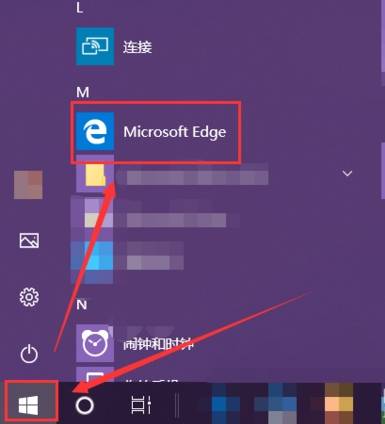
2、在打开的浏览器主界面中,收藏夹栏功能已经处于开启状态,所以能够看到收藏夹栏。
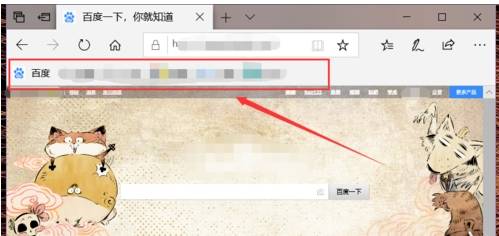
3、想要控制该功能的开启或者关闭,就需要点击界面右上角位置的三点图标按钮。
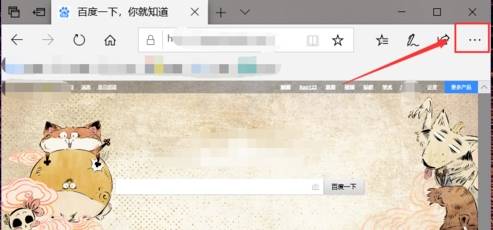
4、在弹出的页面中找到“设置”选项,并点击进入。
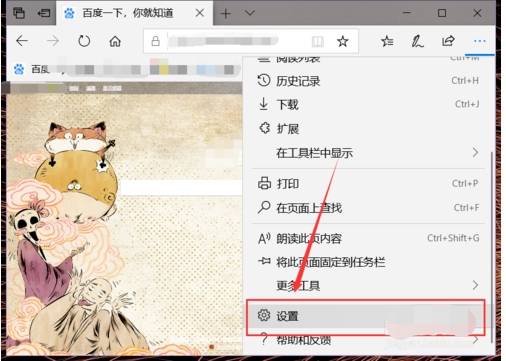
5、在“常规”界面中找到“显示收藏夹栏”按钮,这时该按钮呈开启状态,浏览器主界面中就能看到收藏夹栏。
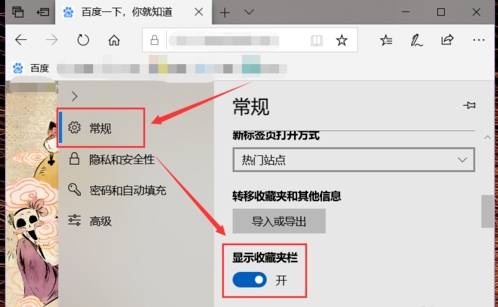
6、将“显示收藏夹栏”按钮关闭,浏览器主界面的收藏夹栏就会被隐藏起来。
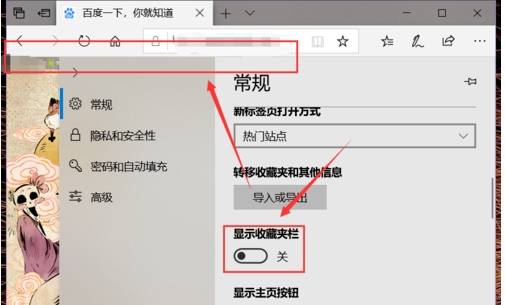
以上就是Edge浏览器隐藏收藏夹栏的操作方法,大家只需要按照上面的方法来进行设置,就可以轻松将收藏夹栏给隐藏起来了。